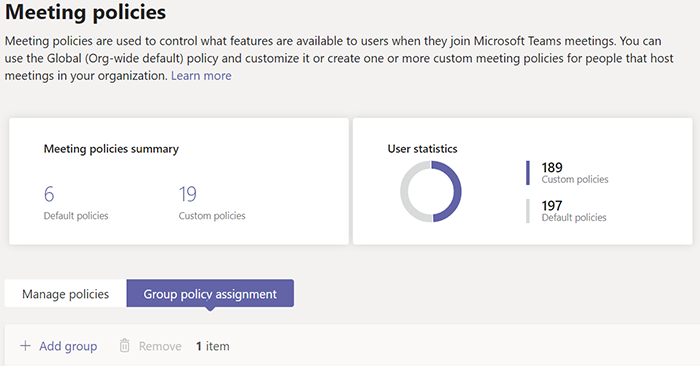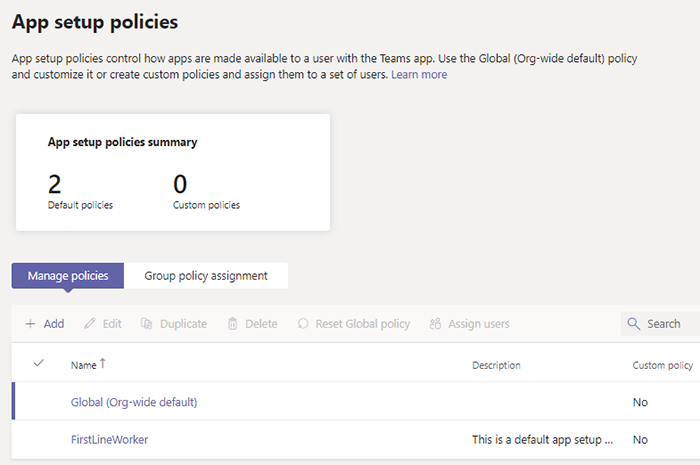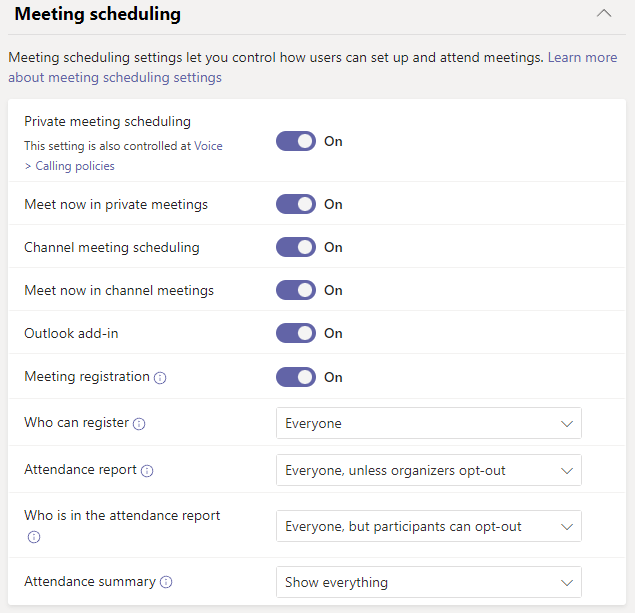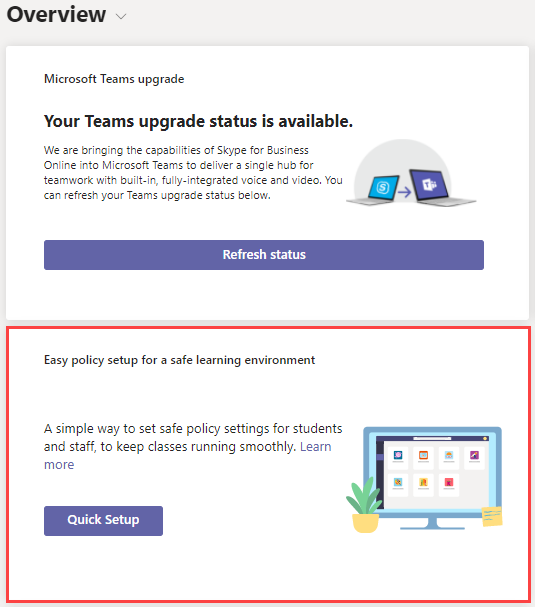Gérer Teams avec des stratégies
Les stratégies sont une partie importante de la gestion de Teams. Utilisez cet article pour savoir comment utiliser des stratégies au profit de votre organization.
À quoi vous utilisez des stratégies
Les stratégies sont utilisées pour accomplir de nombreuses tâches dans votre organization dans différents domaines tels que la messagerie, les réunions et les applications. Vous pouvez notamment autoriser les utilisateurs à planifier des réunions dans un canal Teams, permettre aux utilisateurs de modifier les messages envoyés et contrôler si les utilisateurs peuvent épingler des applications à la barre de l’application Teams.
Comment attribuer des stratégies
Les stratégies peuvent être affectées de plusieurs façons différentes en fonction de ce que votre organization tente d’accomplir. Vous pouvez effectuer et afficher des affectations dans le Centre d’administration Teams.
En savoir plus sur l’attribution de stratégies ici.
Remarque
Pour annuler l’affectation de stratégies, vous pouvez supprimer les affectations en bloc pour tous les utilisateurs directement affectés à une stratégie. Pour en savoir plus, consultez Annuler l’affectation de stratégies en bloc.
Guide pratique pour gérer les stratégies
Les stratégies sont gérées avec le Centre d’administration Microsoft Teams ou à l’aide de PowerShell.
Par exemple, une stratégie de configuration d’application peut vous permettre de permettre aux utilisateurs de charger des applications personnalisées, d’installer des applications pour le compte de vos utilisateurs et d’épingler des applications à la barre d’applications Teams. Ces stratégies sont configurées dans le Centre d’administration Teams.
Chaque stratégie a plusieurs contrôles que vous pouvez utiliser pour choisir les options que vous souhaitez utiliser pour votre organization. Par exemple, les stratégies de réunion vous permettent de spécifier des options de planification de réunion pour les personnes de votre organization.
Teams pour l’éducation
Vous pouvez également utiliser l’Assistant Stratégie de Teams pour l'éducation pour configurer et gérer facilement des stratégies pour votre environnement d’apprentissage.
Types de stratégies
Les stratégies suivantes peuvent être gérées avec Microsoft Teams.
| Type de stratégie | Description |
|---|---|
| Packages de stratégie | Un package de stratégie dans Microsoft Teams est un ensemble de stratégies et de paramètres prédéfinis que vous pouvez affecter aux utilisateurs qui ont des rôles similaires dans votre organization. |
| Stratégies de réunion | Une stratégie de réunion est utilisée pour contrôler les fonctionnalités disponibles pour les participants aux réunions planifiées par les utilisateurs de votre organization. Les stratégies de réunion incluent les rubriques suivantes. - Stratégies audio et vidéo - Stratégies de partage de contenu et d’écran - Participants, invités et stratégies d’accès - Stratégies générales |
| Stratégies de voix et d’appel | Les stratégies de voix et d’appel gèrent ces paramètres par le biais d’équipes telles que les appels d’urgence, le routage des appels et l’ID de l’appelant. |
| Stratégies d’application | Les stratégies d’application sont utilisées pour contrôler les applications dans Microsoft Teams. Les administrateurs peuvent autoriser ou bloquer les applications que les utilisateurs peuvent installer, épingler des applications à la barre d’applications Teams d’un utilisateur et installer l’application au nom de vos utilisateurs. |
| Stratégies de messagerie | Les stratégies de messagerie contrôlent la disponibilité des fonctionnalités de conversation et de canal. |
Cette vidéo concerne les différences entre les stratégies et les paramètres.
Rubriques connexes
Commentaires
Prochainement : Tout au long de l'année 2024, nous supprimerons progressivement les GitHub Issues en tant que mécanisme de retour d'information pour le contenu et nous les remplacerons par un nouveau système de retour d'information. Pour plus d’informations, voir: https://aka.ms/ContentUserFeedback.
Soumettre et afficher des commentaires pour